Hogyan hozzunk létre egy egységet az AutoCAD
Nem tudod, hogyan lehet létrehozni egy blokkot az AutoCAD? Kérjük, olvassa el ezt az anyagot, ahol megtalálja lépésről lépésre, így csak néhány lépésre, hogy hozzon létre AutoCAD blokk.
Blokkok létrehozása AutoCAD (üres)
Először is megtanulják, hogyan kell létrehozni a szokásos statikus blokkok AutoCAD a példa az egyik az elektromos alkatrészek - ellenállásokat. Ehhez felhívni a primitív standard elem is. Az eszköz használatával a „Cut”.

Megjegyzés: Az üres a blokk lehet létrehozni egy vázlatot a kép helyezünk a programot, amelyet a hordozó (többet megtudni, hogyan kell beszúrni AutoCAD rajz). Egy ilyen megközelítés csökkenti a teremtés rendjében időegység.
Ezután hozzá kell létrehozni közvetlenül a blokk is, ami egy alap pont, egyedi jellemzők, és ami a legfontosabb, minden tárgy, amelynek összetétele, vannak csoportosítva egy elnevezett.
Hogyan készítsünk egy blokkot az AutoCAD 5 lépésben?!
Ahhoz, hogy hozzon létre egy úgynevezett blokk definíció szükséges:
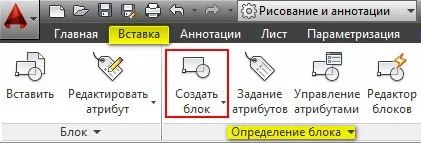
1. lépés: Menj a lap „Insert” panel → „blokkdefiníciós» → «létrehozása Block” vagy a parancssorban regisztrálni a beceneve »blokkok« parancs - »b« és nyomja meg az Entert.
A „Block Definition” párbeszédablak, meg kell:
2. lépés: Állítsa be a készülék egyedi nevét (esetünkben - „ellenállás”). A név szükségképpen megjelenítésére létrehozott rajz elemet. Ha hirtelen elgépelt a nevét vagy jelzett hibás nevet, ne feledje, hogy akkor nevezd át a blokk még akkor jön létre (többet megtudni, hogyan lehet átnevezni a blokkot az AutoCAD).
3. lépés: Adjon meg egy bázispontot. Az alapegység ajánlott, hogy jelezze a pont bármely jellemző pont az objektum. Először is, meg kényelmesebb lesz majd helyezze a blokk, másrészt ez a referenciapont tűnik „kezelni”, azaz elosztása tárgyrasztereket egység működik tekintetében is.
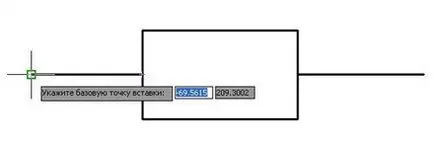
4. lépés: Jelölje ki az objektumokat, hogy adja meg az egységet. Az alábbiakban egy csoportja kapcsolók, amelyek meghatározzák, hogy mit kell tenni a kijelölt sor tárgyak után unió az egység:
- Hagyja - a tárgyak menti a rajzot a formában, amelyben voltak létrehozása előtt a készüléket.
- Átalakítás a blokk - az eredeti sor tárgyak lesznek cserélve az újonnan létrehozott egységet. Ez a beállítás az alapértelmezett, és alkalmas a legtöbb esetben. Arra használjuk, hogy neki.
- Törlés - az eredeti objektumokat törli a rajzból létrehozása után a blokk.
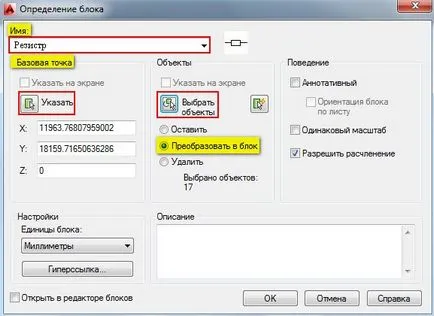
5. lépés: „OK” gombot kell megnyomni a beállítások elvégzése után. Ennek eredményeként, az eredeti objektumokat alakítjuk egy blokkot, és a következő lesz:
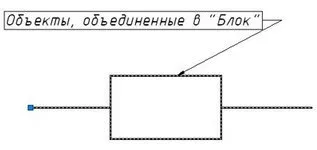
Hogyan lehet behelyezni egy blokk AutoCAD?
Miután a blokk létrehozásakor, van egy jogos kérdés: hogyan kell beszúrni egy blokkot a rajzba?
Behelyezésére blokk kell megfelelnie:
1. lépés a lap „Insert» → panel „Block» → parancsot "Paste".
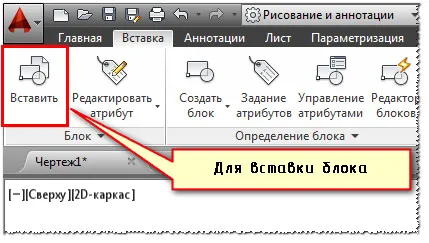
2. Az Insert Blokk párbeszédablakban meg kell adnia a következő:
- a „Név” mezőben válasszon ki egy nevet a listából blokkdefiníciók. Miniatűr megjelenése a készülék segít a helyes választás.
- jelzik beszúrási pontot, a skálázási tényező és a forgatási szöget. Jobb beszúrási pont link közvetlenül a rajzban. Ehhez az opciót „Show a képernyőn.” Más paramétereket is megadhat értékeket (lásd. Ábra. 7).

Mint látható, ami blokkolja az AutoCAD feladat egyszerű!
Ui Próbálja használni blokkokat, ahol csak lehetséges, és akkor azonnal látni, hogy mennyi csökkenti az idejét létre rajzokat.
1. Bevezetés
2. A személyes adatok feldolgozása
3. Hozzáférés a személyes adatokat. TÁROLÁS
3.1. Személyes adatokat az Üzemeltető által átadható harmadik fél számára a jogok átruházásáról követelmények, valamint olyan esetekben, amikor az átadás érdekében szükséges kötelezettségek teljesítését az üzemeltető. 3.2. Felhasználó személyes adatait lehet hozzáférni bármely alkalmazottja az üzemeltető, valamint más személyek, akik fogva vámok a személyes adatok kezelésére. 3.3. A személyes adatok tárolásának formáját öltheti elektronikus adatbázisok a szerver az üzemeltető, valamint szkennelés példányban az üzemeltető székhelye található. 3.4. Tárolás A személyes adatok lehetnek rögzítés, rendszerezés, felhalmozódása, tároló, pontosítás (frissítés, módosítás), extrakció, használata, transzfer (terjed, hozzáférés biztosítása), deperszonalizáció, blokkoló, törlés, megsemmisítése a személyes adatok;